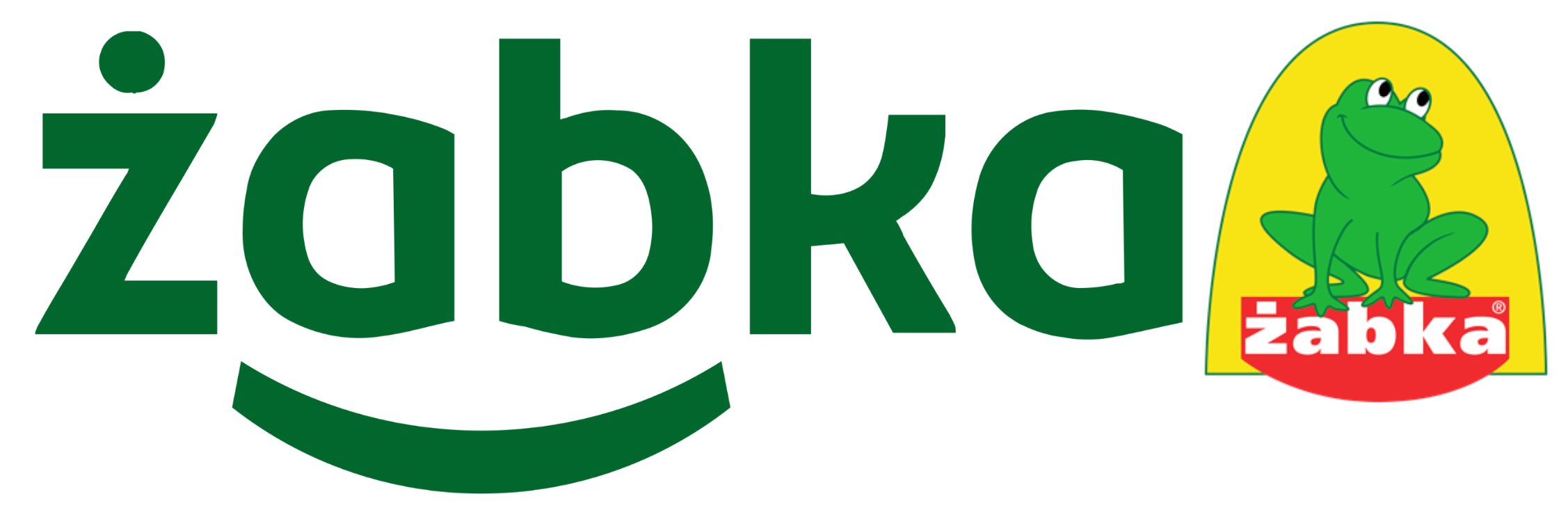- Dołączył
- Lip 9, 2024
- Wiadomości
- 10,090
- Wynik reakcji
- 0
- Points
- 9,999
- Wiek
- 38
- Lokalizacja
- Warszawa
- Website
- kodi-system.pl
Pobieranie i instalowanie pakietu Office 2024 w wersji LTSC (Long-Term Servicing Channel), w tym pojedynczych aplikacji, takich jak Access, Project czy Visio 2024 LTSC to proces, który może być nieco bardziej złożony niż korzystanie z wersji subskrypcyjnych dostępnych w chmurze. Wersja LTSC oferuje długotrwałe wsparcie oraz stabilność, co jest atrakcyjne dla wielu użytkowników i organizacji, które preferują rzadsze zmiany w oprogramowaniu biurowym. Niemniej jednak, zanim przystąpimy do procesu instalacji, warto dokładnie zapoznać się z procesem pobierania i inicjowania instalacji Office w wersji LTSC.
W niniejszym artykule omówimy kroki niezbędne do pobrania i zainstalowania pakietu Office 2024 i aplikacji w wersji LTSC. Dzięki temu przewodnikowi będziesz miał pełną wiedzę, aby skutecznie korzystać z pakietu Office 2024 w wersji LTSC i wykorzystać go do osiągnięcia swoich celów zawodowych czy edukacyjnych.
W niniejszym artykule omówimy kroki niezbędne do pobrania i zainstalowania pakietu Office 2024 i aplikacji w wersji LTSC. Dzięki temu przewodnikowi będziesz miał pełną wiedzę, aby skutecznie korzystać z pakietu Office 2024 w wersji LTSC i wykorzystać go do osiągnięcia swoich celów zawodowych czy edukacyjnych.
Spis treści
- Jak pobrać instalator pakietu Office 2024 w wersji LTSC?
- Jak przygotować plik konfiguracyjny zgodnie z zakupioną wersją Office 2024 LTSC?
- Jak uruchomić instalację Office 2024 LTSC z przygotowaną konfiguracją?
Jak pobrać instalator pakietu Office 2024 w wersji LTSC?
- Niezależnie od zakupionej wersji pakietu lub pojedynczej aplikacji w wersji LTSC, proces jest tożsamy.
- W pierwszej kolejności w przeglądarce internetowej przejdź na stronę pobierania narzędzia Office Deployment Tool.
- Na wyświetlonej stronie kliknij przycisk Download i zapisz instalator narzędzia w dogodnym miejscu na Twoim komputerze.
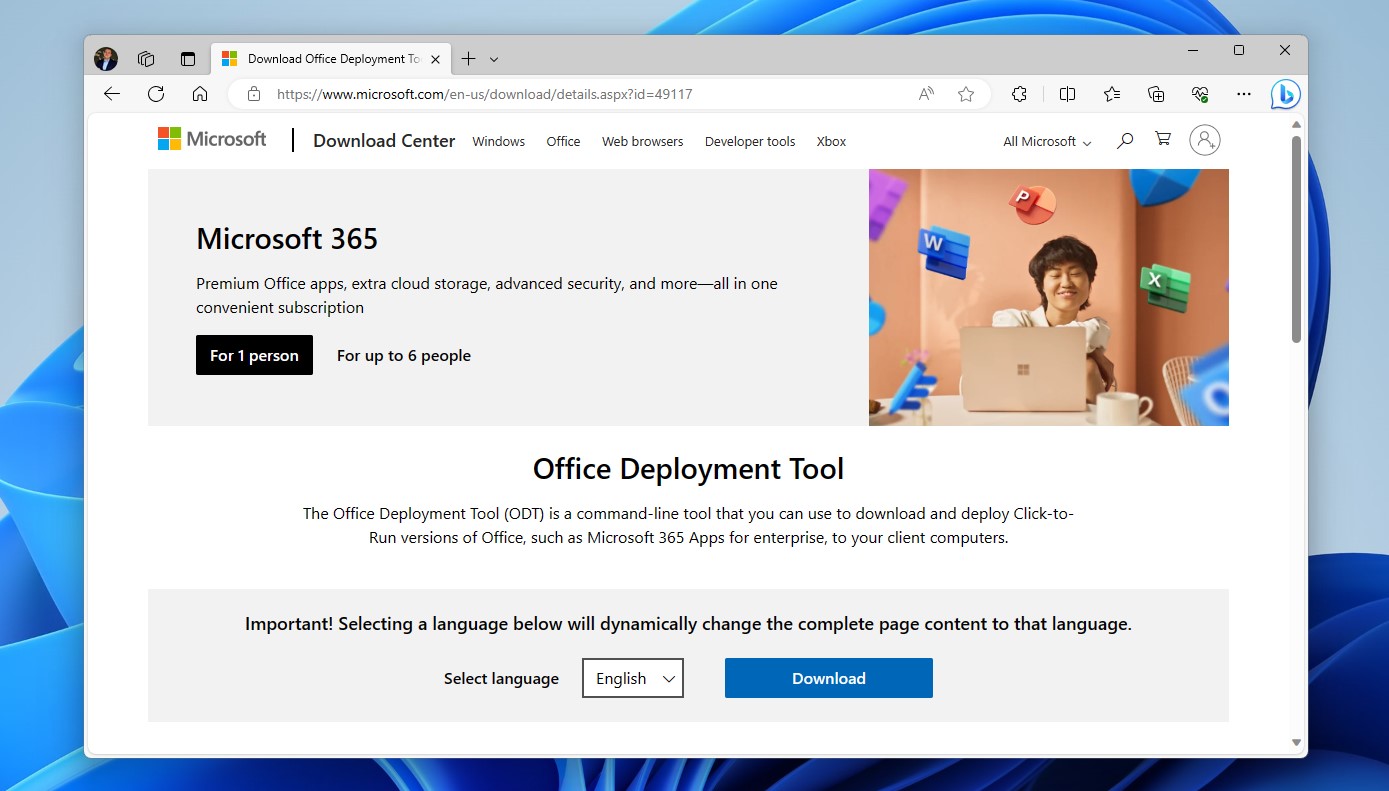
- Po pobraniu pliku uruchom go i zaakceptuj warunku licencyjne zaznaczając opcję Click here to accept the Microsoft Software License Terms.
- Następnie kliknij przycisk Continuei utwórz nowy folder na komputerze, w którym umieszczony zostanie instalator pakietu Office LTSC.
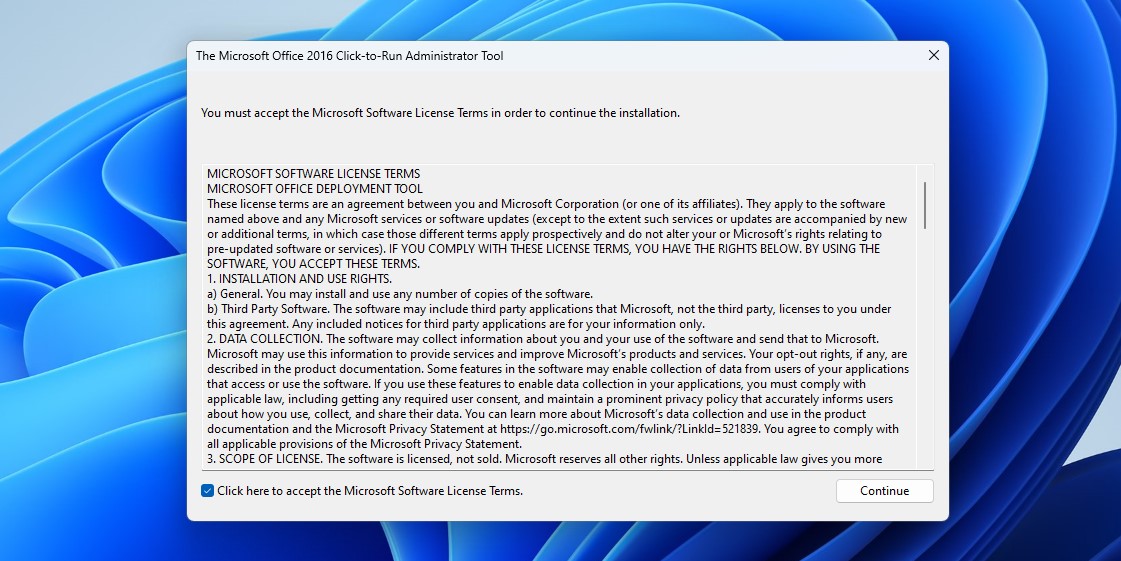
W tym celu kliknij przycisk Make New Folder i nazwij go na przykład Office. Operację tworzenia folderu zakończ przyciskiem OK. 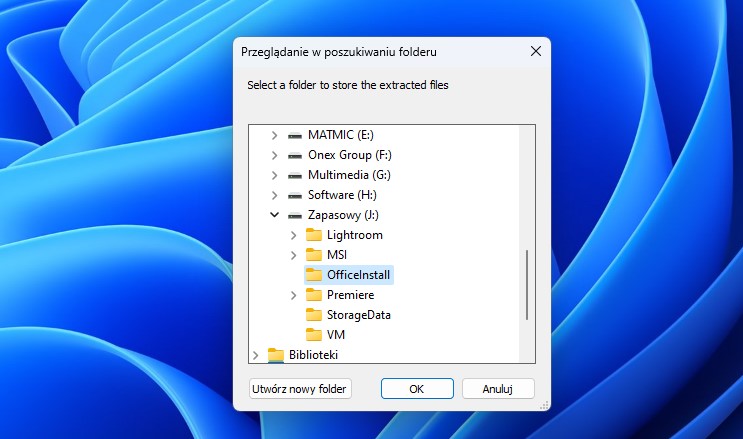
- Na koniec przejdź do utworzonego przed chwilą folderu i usuń z niego wszystkie pliki XML. Pozostaw jedynie plik o nazwie setup.
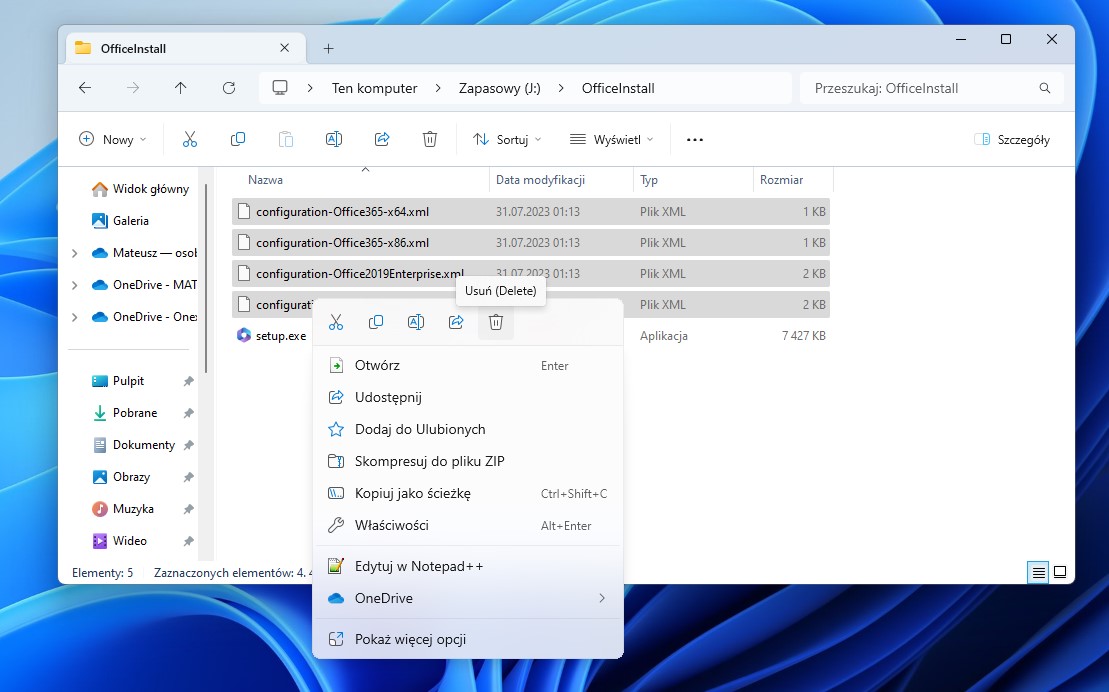
Jak przygotować plik konfiguracyjny zgodnie z zakupioną wersją Office 2024 LTSC?
- W zależności od zakupionej wersji pakietu Office 2024 LTSC, pobierz właściwy plik konfiguracyjny XML:
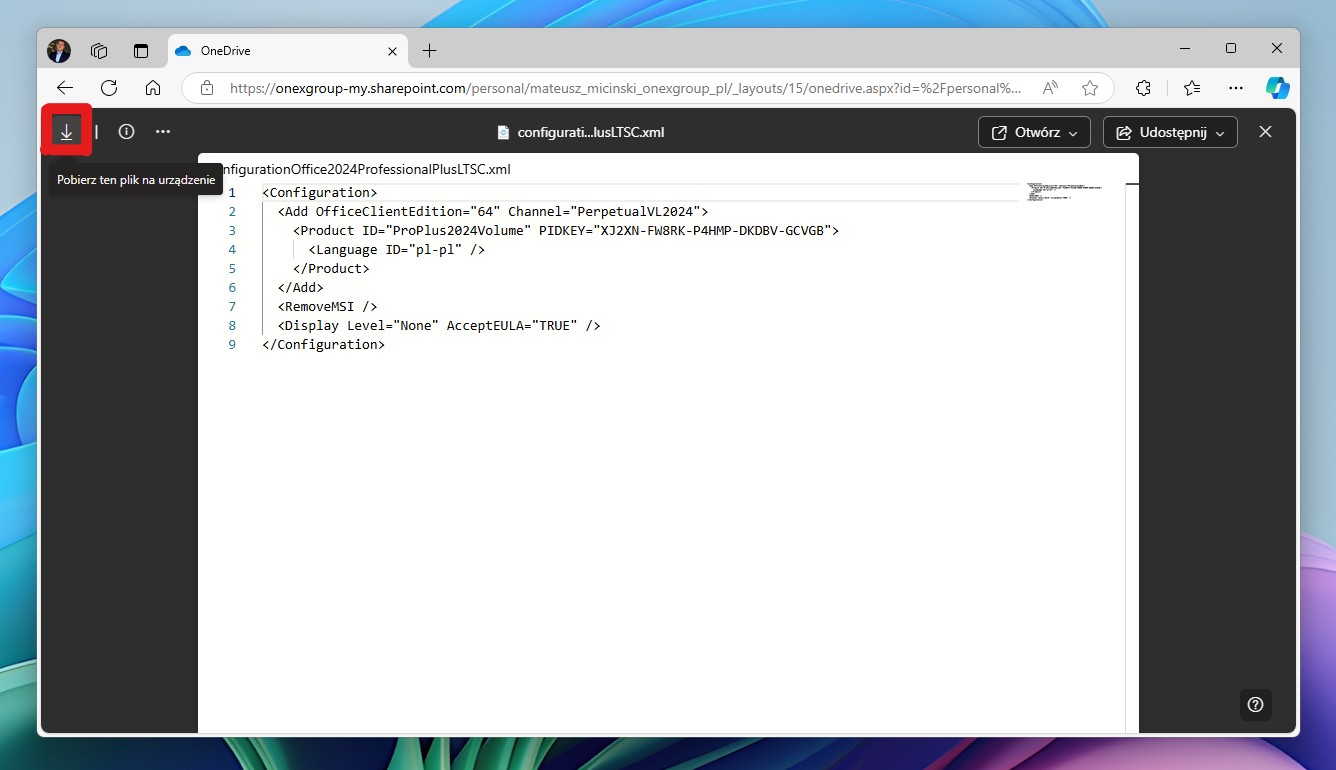
- Pobrany plik zapisz w folderze, który utworzyłeś w pierwszym etapie instrukcji.
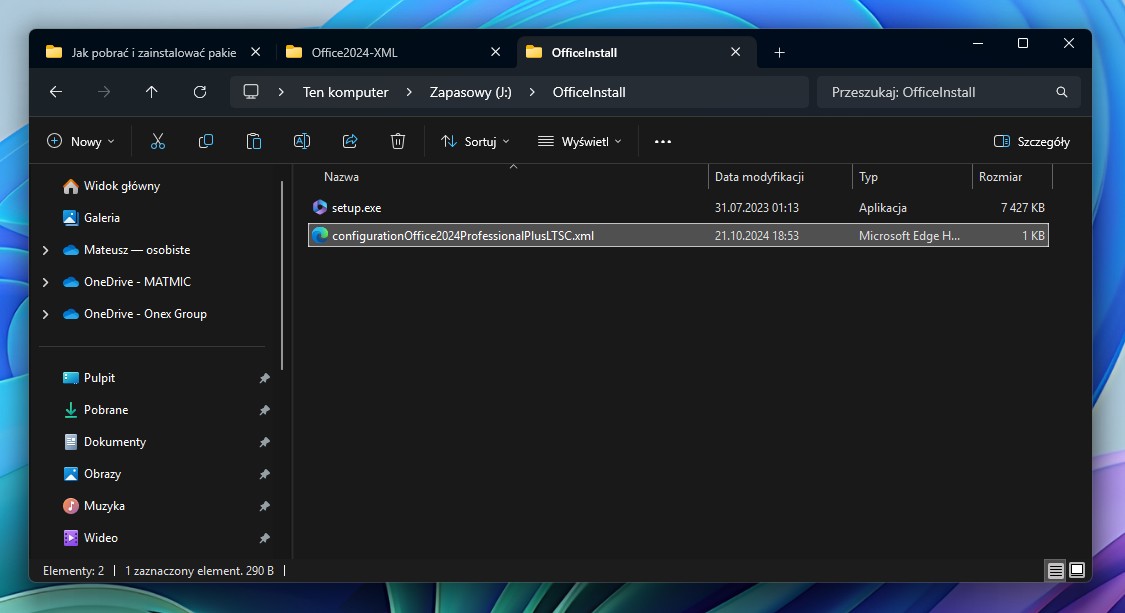
Jak uruchomić instalację Office 2024 LTSC z przygotowaną konfiguracją?
- Czas na ostateczne uruchomienie instalacji pakietu Office 2024 LTSC na komputerze. Rozwiń menu Start i wpisz cmd.
- Kliknij prawym przyciskiem myszy aplikację Wiersz polecenia i wybierz polecenie Uruchom jako administrator.
- Teraz za pomocą tekstowych komend musisz przejść do folderu, który wcześniej utworzyłeś. W pierwszej kolejności wpisz literę dysku, na którym utworzyłeś folder. Po literze dysku dopisz dwukropek oraz ukośnik. Przykładowo, aby przejść na dysk J należy wpisać J:
Po wpisaniu tej komendy naciśnij klawisz Enter. - Teraz przejdź już do właściwego folderu. Wpisz polecenie cd i ściężkę dostępu do katalogu. Na przykład:
cd OfficeInstall i potwierdź klawiszem Enter. - Czas wywołać instalację pakietu Office LTSC zgodnie z przygotowaną konfiguracją. W tym celu wywołaj polecenie:
setup.exe /download NazwaPobranegoPliku.xml i potwierdź klawiszem Enter. - W tym momencie właściwy instalator będzie pobierany. Proces ten może potrwać nawet kilka minut.
- Gdy proces dobiegnie końca, wywołaj ostateczną komendę uruchamiającą instalację:
setup.exe /configure NazwaPobranegoPliku.xml i potwierdź klawiszem Enter. 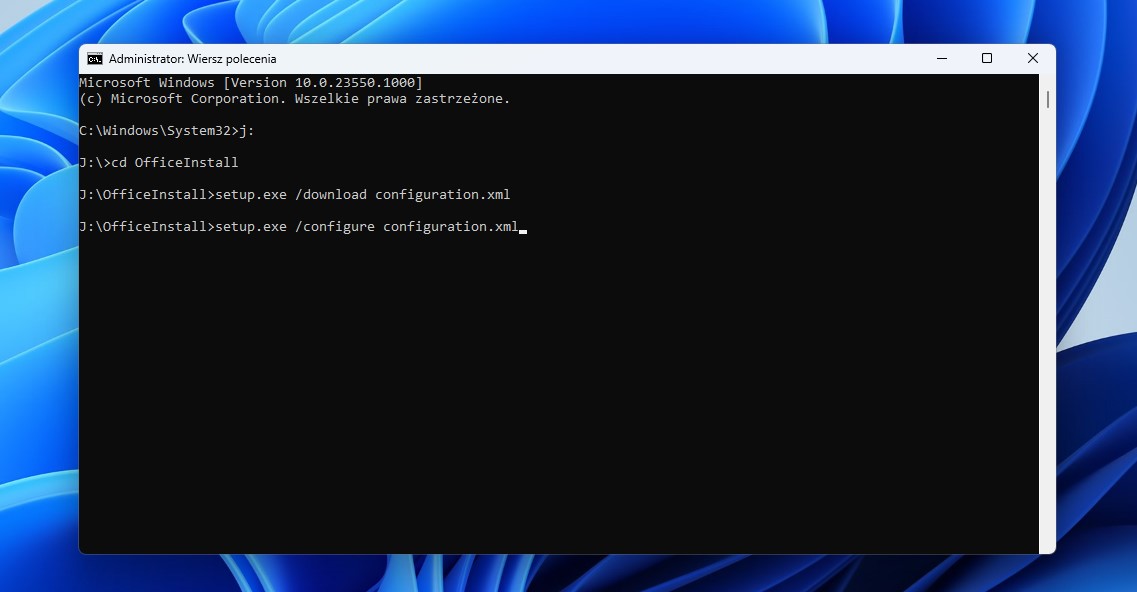
- Instalacja pakietu Office 2024 LTSC rozpocznie się już w okienku z widocznym paskiem postępu. Po jej zakończeniu możesz uruchomić dowolną aplikację z pakietu, następnie przejść do zakładki Konto i kliknąć opcję Zmień klucz produktu. Dzięki temu będziesz mógł wprowadzić zakupiony klucz i aktywować pakiet Microsoft Office 2024 LTSC.